Cómo enviar mensajes de WhatsApp desde vCard?
¿Está buscando una manera fácil de enviar su información de contacto a alguien en WhatsApp? Quizás esté cansado de escribir manualmente todos los detalles o enviar una captura de pantalla de su tarjeta de contacto. Afortunadamente, ahora puede enviar una vCard, también conocida como tarjeta de contacto, directamente desde WhatsApp. En este artículo, explicaremos cómo enviar mensajes de WhatsApp desde vCard, paso a paso.
¿Qué es una vCard?
Antes de sumergirnos en cómo enviar vCards en WhatsApp, primero analicemos qué es una vCard. Una vCard es una tarjeta comercial electrónica que contiene información de contacto como su nombre, número de teléfono, dirección de correo electrónico y otros detalles relevantes. Se usa comúnmente para intercambiar información de contacto con otros de forma electrónica.
Las vCards se pueden crear y compartir en varias plataformas, incluido el correo electrónico, las aplicaciones de mensajería y las redes sociales. Se puede acceder a ellos fácilmente e importarlos a una lista de contactos o libreta de direcciones, lo que facilita mantenerse en contacto con las personas que conoce.
Beneficios de usar vCards
vCards ofrece una serie de beneficios tanto para uso personal como profesional. Estas son algunas de las ventajas clave de usar vCards:
Intercambio eficiente de información de contacto
Uno de los principales beneficios de vCards es que permiten el intercambio eficiente de información de contacto. En lugar de escribir manualmente los detalles de contacto o tomar una captura de pantalla de una tarjeta de contacto, puede compartir rápida y fácilmente una vCard con alguien por correo electrónico o aplicaciones de mensajería como WhatsApp.
Importa contactos fácilmente
Cuando recibe una vCard, puede importar fácilmente la información de contacto a su libreta de direcciones o lista de contactos. Esto ahorra tiempo y garantiza que los datos de contacto sean precisos y estén actualizados.
personalizable
Las vCards se pueden personalizar para incluir detalles adicionales además de la información de contacto básica. Puede incluir el logotipo de su empresa, una imagen de perfil, enlaces a perfiles de redes sociales y más. Esto le permite crear una tarjeta de contacto profesional y visualmente atractiva.
Uso profesional
Las vCards son particularmente útiles para uso profesional, como eventos de networking, conferencias y reuniones de negocios. Le permiten intercambiar información de contacto de forma rápida y eficaz, sin necesidad de tarjetas de visita en papel.
Respetuoso del medio ambiente
El uso de vCards es más ecológico que las tradicionales tarjetas de presentación en papel. Mediante el uso de tarjetas de contacto electrónicas, puede reducir los residuos y promover la sostenibilidad.
Además de los beneficios, hay una variedad de formas de usar vCards:
Redes
Las vCards se usan comúnmente para eventos y conferencias de networking. Le permiten intercambiar fácilmente información de contacto con otros profesionales, sin necesidad de tarjetas de presentación en papel.
firmas de correo electrónico
Puede agregar una vCard a su firma de correo electrónico, lo que facilita que otros lo agreguen a su lista de contactos. Esto es particularmente útil para correos electrónicos comerciales.
Perfiles de redes sociales
Puede incluir un enlace a su vCard en sus perfiles de redes sociales, lo que facilita que otros accedan a su información de contacto.
Firma electronica
Puede agregar una vCard a su firma electrónica, lo que facilita compartir su información de contacto en correos electrónicos u otras comunicaciones electrónicas.
Reuniones de negocios
Las vCards son una herramienta útil para las reuniones de negocios, ya que le permiten intercambiar rápidamente información de contacto con clientes o colegas.
Guía paso a paso para enviar mensajes de WhatsApp desde vCard
Ahora, repasemos los pasos sobre cómo enviar mensajes de WhatsApp desde vCard.
Puede enviar mensajes de WhatsApp desde vCard convirtiendo el archivo a CSV , y utilizando la función Cargar CSV de Rocketsend.io , puede enviar mensajes con facilidad a través de la lista de contactos sin revisarlos uno por uno.
Una de las características destacadas de r ocketsend.io es su capacidad para personalizar los mensajes. Con la plataforma, las empresas pueden crear y enviar fácilmente mensajes personalizados a sus clientes, agregando un toque personal a sus interacciones. La plataforma permite a las empresas utilizar la información del cliente para crear mensajes personalizados que resuenen con su audiencia. Este enfoque personalizado ayuda a desarrollar la lealtad y el compromiso de los clientes , lo que en última instancia conduce a un aumento de las ventas y los ingresos.
Para enviar mensajes de WhatsApp desde vCards, simplemente vaya a Rocketsend.io y agregue la extensión a su navegador Chrome.

Una vez que haya agregado la extensión a su navegador Chrome, navegue a WhatsApp Web. Notará que el panel de cohetesend.io aparece en la esquina superior derecha de la página. Esto proporciona un fácil acceso a las potentes funciones de la plataforma, lo que le permite personalizar los mensajes y más. La interfaz fácil de usar garantiza que pueda navegar fácilmente y utilizar la plataforma en todo su potencial.

El siguiente paso consiste en convertir el archivo VCF a un formato CSV. Hay varias formas de hacerlo, incluido el uso de convertidores en línea. Simplemente busque "vcard to csv" y encontrará una variedad de herramientas en línea disponibles para este propósito.
Alternativamente, puede cargar su archivo VCF a Google Contacts y descargarlo nuevamente en formato CSV. Este enfoque es rápido y fácil, ya que le permite convertir el archivo con solo unos pocos clics. Una vez que haya descargado el archivo en formato CSV, puede importarlo fácilmente a cualquier hoja de cálculo o herramienta de administración de contactos.
Para cargar sus contactos a Contactos de Google, simplemente navegue a contactos.google.com y haga clic en el botón Importar ubicado en el lado izquierdo de la página. Desde allí, seleccione el archivo que contiene sus contactos y haga clic en el botón Cargar para guardarlos en su cuenta de Google. Este proceso es rápido y fácil, y le permite administrar y acceder fácilmente a sus contactos desde cualquier dispositivo.

Una vez que haya realizado los cambios necesarios en su lista de contactos, puede descargarla nuevamente utilizando la opción Exportar. Para hacer esto, navegue a la misma página donde realizó los cambios y haga clic en el botón Exportar ubicado en el lado izquierdo de la pantalla. Desde allí, simplemente seleccione el formato de archivo CSV y su lista de contactos actualizada se descargará a su dispositivo.
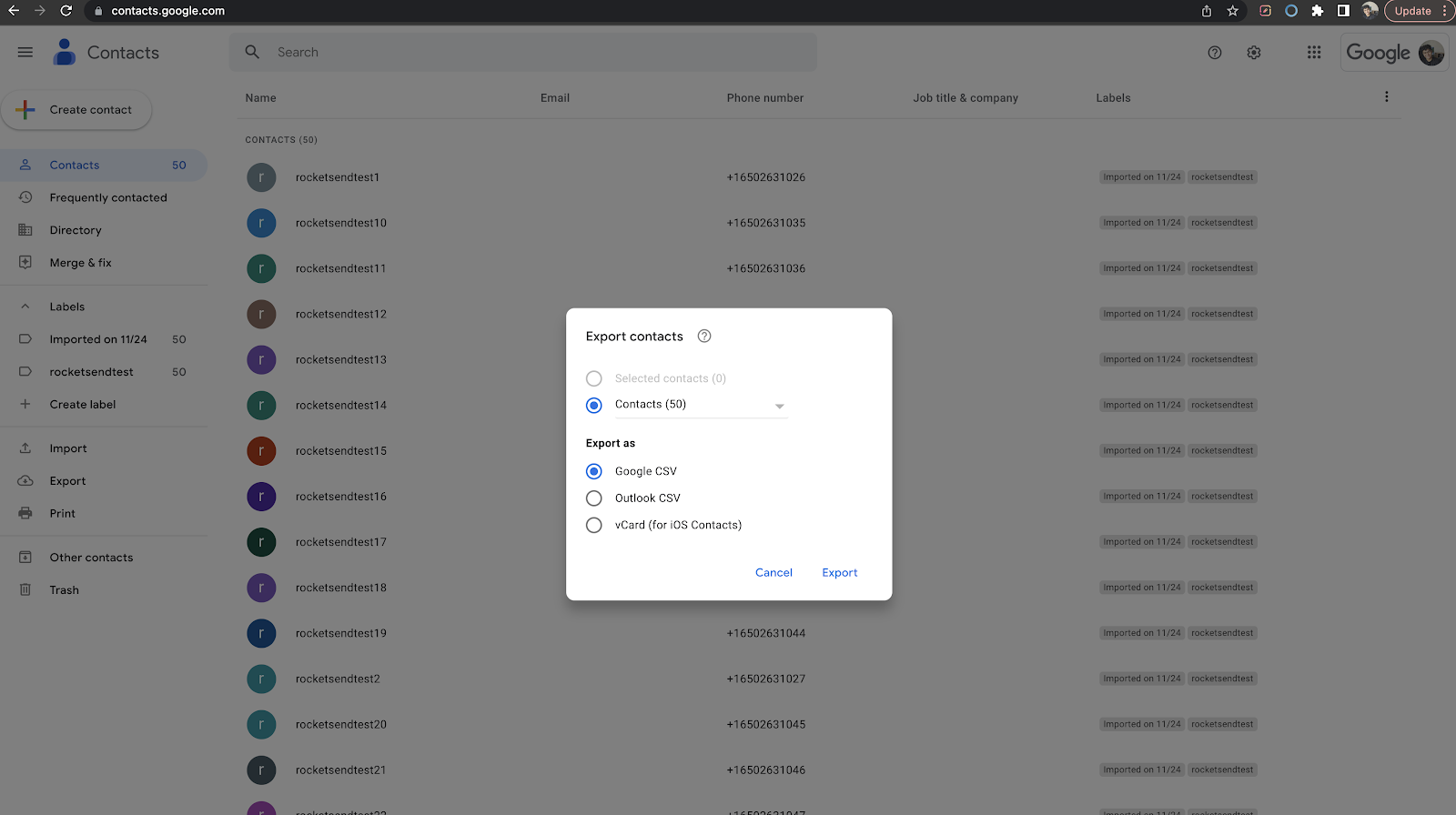
Después de guardar el archivo CSV, en el panel de rocketsend.io, haga clic en el botón Cargar CSV y elija el archivo que creó.

Asigne el número de teléfono al campo en el archivo que ha creado.

Además, puede utilizar las columnas en su archivo CSV como variables de mensaje para crear mensajes personalizados y personalizados para cada cliente. Para hacer esto, simplemente haga clic en el menú desplegable "Insertar variable" y seleccione la columna deseada. Luego, la columna se insertará en el mensaje entre llaves, como se muestra en {{column_name}}. Esta poderosa función le permite adaptar sus mensajes a cada cliente individual, haciéndolos más atractivos y efectivos. Con Rocketsend.io, crear mensajes personalizados nunca ha sido tan fácil.

Una vez hecho esto, haga clic en Enviar WhatsApp.

Consejos para enviar vCards en WhatsApp
Ahora que sabe cómo enviar mensajes de WhatsApp desde vCard, aquí hay algunos consejos para tener en cuenta:
Asegúrate de que tu información de contacto esté actualizada
Antes de enviar una vCard, asegúrese de que su información de contacto sea precisa y esté actualizada. Esto asegurará que el destinatario tenga la información correcta y pueda contactarlo fácilmente.
Utilice vCards para fines profesionales
Si bien las vCards también se pueden usar para contactos personales, son particularmente útiles para fines profesionales. Si está estableciendo contactos o haciendo negocios, compartir una vCard puede ayudarlo a intercambiar información de contacto de manera rápida y eficiente.
Tenga cuidado al compartir información confidencial
Si bien las vCards son una forma conveniente de compartir información de contacto, también pueden contener información confidencial. Tenga cuidado al compartir vCards con personas que no conoce bien y considere eliminar cualquier información confidencial antes de compartirlas.
Personaliza la apariencia de tu vCard
Puede personalizar la apariencia de su vCard para que sea visualmente más atractiva y profesional. Dependiendo de la aplicación de administración de contactos que esté utilizando, puede agregar una imagen de perfil o personalizar el diseño de la vCard.
Use vCards para chats grupales
Si eres parte de un chat grupal en WhatsApp, puedes enviar vCards a varias personas a la vez. Esta es una forma conveniente de intercambiar información de contacto con varias personas al mismo tiempo.
Añade una vCard a tu perfil de WhatsApp
Puede agregar una vCard a su perfil de WhatsApp para facilitar que otros lo agreguen a su lista de contactos. Para hacer esto, simplemente abre WhatsApp y ve a "Configuración" > "Perfil" > "Editar" y luego agrega tu vCard como tu foto de perfil.
Conclusión
Enviar vCards en WhatsApp es una forma simple y eficiente de compartir su información de contacto con otros. Siguiendo los pasos descritos anteriormente, puede crear y compartir vCards fácilmente con sus contactos. Solo recuerde verificar dos veces su información de contacto antes de compartir y tenga cuidado al compartir información confidencial. Con estos consejos en mente, puede usar vCards para optimizar sus redes y comunicaciones profesionales.
¿Buscando por mas? Consulte la sección de artículos de nuestra guía .
.svg)


.png)
.png)
.png)
.png)